Cách tạo tài khoản Apple ID miễn phí
4 năm trước
Công dụng của tài khoản Apple ID
– Đăng nhập vào iTunes để tải ứng dụng và cài đặt về iPhone miễn phí trong kho Appstore của Apple.
– Đăng nhập tài khoản iCloud để đông bộ giữ liệu trên iPhone: danh bạ, nhạc , hình , game… với hệ thống Cloud của Apple tránh thất lạc.
– Find my iPhone giúp bạn định vị vị trí iPhone của mình từ bất cứ nơi nào.
Những đều cần chuẩn bị để có thể tạo được Apple iD
– Chuẩn bị cho mình 1 tên tài khoản Email + 1 mật khẩu đủ mạnh : Lưu ý ở phần này bạn phải có thêm 1 tài khoản email đã có sẵn và thường dùng để điền vào phần Email khôi phục mục đích phục vụ cho việc lấy lại mật khẩu Apple ID sau này nếu quên. Và sau đây là cách tạo tài khoản Apple ID
– Chuẩn bị sẵn cho mình 1 chiếc máy tính, hay iPhone iPad có kết nối mạng nếu bạn không có ngay cho mình 1 chiếc máy tính để thao tác như bài này hướng dẫn bạn có thể xem bài viết tạo Apple ID trực tiếp trên iPhone không cần visa không cần máy tính.
Các bước tạo tài khoản Apple ID miễn phí
– Bạn mở trình duyệt và truy cập vào đường dẫn trang chính Apple bên dưới để tạo tài khoản Apple ID: https://appleid.apple.com/account
– Ở đây bạn tiến hành điền đầy đủ thông tin như hình bên dưới: Phần Apple ID chính là Username mà bạn sẽ dùng để đăng nhập mỗi khi cần điền vào ô Apple ID. Bạn nên nhớ rõ các thông số này tốt nhất là ghi lại vào đâu đó vì cũng không ít trường hợp quên mà máy bị khóa iCloud.
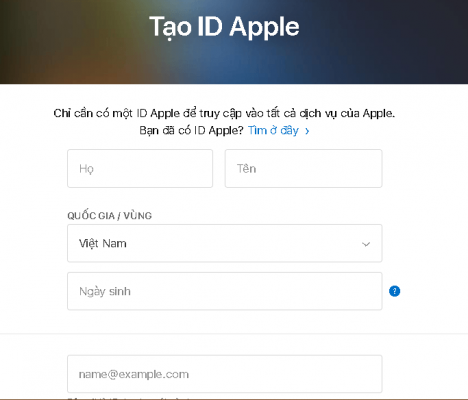
– Mục dưới sẽ yêu cầu 3 câu hỏi : 3 câu hỏi này sau này sẽ giúp bạn nhiều trong việc tìm lại tài khoản nếu mất nên tốt nhất bạn cũng ghi nhớ nó.
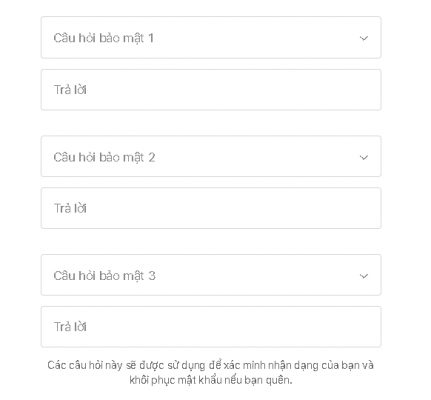
– Đây là mục quan trọng nhất: Email của bạn – ở đây bạn điền email của mình tùy ý đó có thể là gmail…đây là tài khoản mà bước cuối Apple sẽ yêu cầu bạn vào mail để kích hoạt tài khoản.
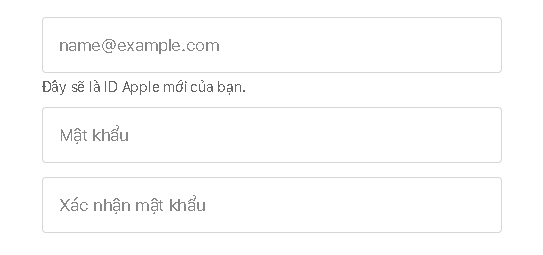
– Sau khi bạn điền đầy đủ ( lưu ý mật mã Apple yêu cầu bạn đủ mạnh gồm đủ chữ hoa thường và số tối đa 32 ký tự.
– Điền đầy đủ thì bạn nhấn nút đăng ký và một thông báo như hình dưới hiện ra.

– Ở đây Apple yêu cầu bạn vào mail đã đăng ký để kích hoạt tài khoản Apple ID có tên đăng nhập là “taikhoan@gmail.com”.
– Vào mail để tìm với tên người giữ là Apple bạn nhớ tìm cả trong hộp “tất cả thư” để tránh việc thư vào rác.

– Bạn điều mã xác minh vào sau đó bấm tiếp tục để hoàn thành bước đăng kí Apple ID
– Sau đó trình duyệt tự mở lên với yêu cầu đăng nhập tài khoản Apple ID như hình bạn điền đầy đủ ” apple id + mật khẩu” sau đó nhấn xác mình địa chỉ.
– Nếu điền đúng bạn sẽ thấy như thông báo dưới là bạn đã hoàn tất xong quá trình tạo tài khoản Apple ID miễn phí.
>> Xem thêm:
- Quên mật khẩu iPhone phải làm thế nào
- Cách kiểm tra IMEI iPhone, iPad
- iPhone bị nóng máy phải làm thế nào?
Đồng bộ dữ liệu bằng Apple ID
– Công dụng không thể phủ nhận khác của Apple ID đó là đăng nhập vào mục iCloud cho điện thoại iPhone hay iPad và người dùng có thể động bộ, lưu trữ danh bạ, nhạc… của mình mỗi khi có kết nối mạng với hệ thống Cloud của Apple không sợ mất dữ liệu quan trọng một cách tự động, chi tiết bạn xem thêm bài viết iCloud là gì và cách sử dụng.
Cách sử dụng Apple ID để định vị iPhone iPad
– Đây là 1 tính năng cực hay và cũng nằm trong mục nhỏ của việc đăng nhập Apple ID vào iCloud sau khi đã đăng nhập vào iCloud bạn sẽ có mục Find My iPhone nếu ứng dụng này ở trạng thái bật và máy iPhone có kết nối mạng bạn có thể định vị được chiếc iPhone của mình ở bất cứ đâu và đặc biệt khi bạn và iPhone của mình lạc nhau thì tính năng này giúp bạn tìm lại thiết bị nhanh nhất chi tiết bạn xem bài viết cụ thể: tìm iPhone bị mất bằng Find My iPhone
>> Xem thêm: hướng dẫn tìm iPhone bằng iCloud
iPhone của bạn đang gặp vấn đề hay cần hỗ trợ tư vấn hãy liên hệ đến Huy Dũng Mobile qua Hotline: 0974.54.54.54 để được giải đáp. Chúc bạn tạo thành công tài khoản Apple ID.



![[Hướng dẫn] 4 bước tìm iPhone bằng iCloud](https://huydungmobile.com/wp-content/uploads/2020/01/cach-dinh-vi-dien-thoai-khi-bi-mat-1_082055.png)